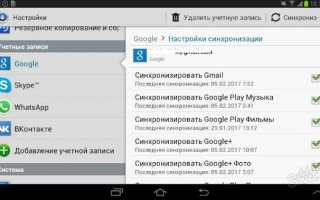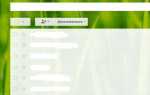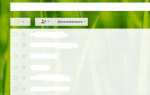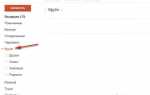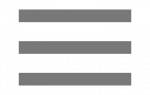Как перенести контакты с Android в Google (видео) инструкция
Владельцы мобильных телефонов на ОС Android обычно сохраняют важные для них данные в памяти самого устройства или на карте SD. Безусловно, это удобно – можно в любой момент посмотреть необходимую информацию или быстро найти номер в списке контактов. Но такой способ не идеален. Поэтому, важно знать, как перенести контакты с Android в Google. Ведь настройки смартфона могут «слететь» в самый неподходящий момент или повредится карта памяти. От сбоя операционной системы тоже не застрахован ни один владелец гаджета.
Содержание
- В этой статье будет детально описано:
- Регистрация аккаунта Google
- Учетная запись Google
- Как перенести данные с устройства в «облако»
- Как скачать данные с учетной записи Google в устройство Android
- Три способа скопировать данные:
- Как перенести контакты с Android в Google видео инструкция
- Послесловие
В этой статье будет детально описано:
- Как добавить контакты в «облако» Google;
- Как посмотреть свои данные в Google;
- Как скачать данные обратно в память телефона;
- Как сохранить их с помощью своего аккаунта в Gmail.
- Преимущества функции синхронизация
Регистрация аккаунта Google
Для быстрого поиска нужной информации в сервисе Google есть деление на категории: адрес, название организации и т.д. Также есть возможность дополнить личную информацию, добавив:
- персональный e-mail;
- дату рождения;
- адрес проживания;
- адрес своего сайта в интернете.
Учетная запись Google
Создание учетной записи начинается с регистрации e-mail.
Поэтому сначала нужно:
- зайти на официальную страницу Гугл;
- нажать на кнопку «Почта».
- все это сохранить.
После этого пользователь будет перенаправлен на созданную им страницу.
К учетной записи можно привязать все имеющиеся устройства. Это позволит дублировать вновь созданные контакты в каждом из них. Например, если в смартфоне появился новый номер телефона, то он также будет и в списке планшета. Для этого нужно только «привязать» гаджет к аккаунту Google.
Как перенести данные с устройства в «облако»
Итак, учетная запись создана. Теперь можно начать синхронизировать список контактов с Android в облачный сервис.
Вот, что нужно сделать:
- открыть главное меню устройства;
- зайти в настройки;
- выбрать раздел «Аккаунты» и найти внизу кнопку «Добавить аккаунт» (недавно зарегистрированный почтовый ящик);
- вписать логин/пароль и выйти;
- открыть раздел с необходимой информацией;
- в настройках выбрать вкладку «импорт-экспорт» и свой e-mail, с которого будет производиться перенос данных;
- нажать «Далее». Здесь нужно выбрать номера для переноса в хранилище. По окончании нажать кнопку «Копировать» внизу справа;
- система скопирует данные и поместит их в подходящий раздел. В него можно попасть из учетной записи Гугл.
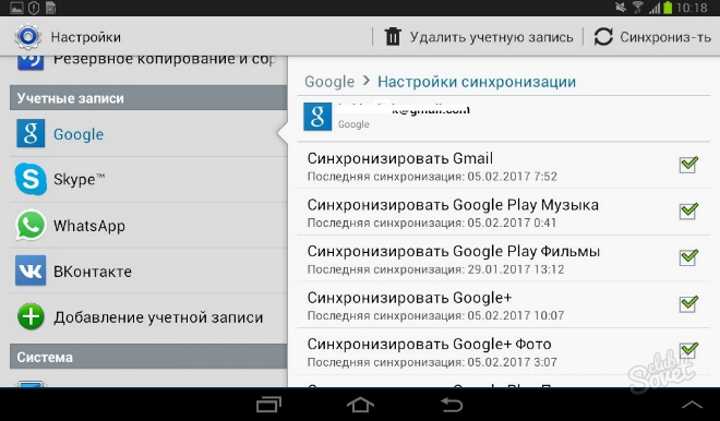
Как скачать данные с учетной записи Google в устройство Android
Чтобы скачать необходимые контакты из облачного хранилища в память смартфона нужно сделать следующее:
- зайти на сайт Google;
- войти в электронный ящик, нажать на стрелку, находящуюся возле значка Gmail;
- в появившемся диалоговом окне выбрать то, что надо скачать;
- выбрать нужное и нажать «Скачать».
Три способа скопировать данные:
- при помощи почтовых клиентов — Microsoft Outlook или Outlook Express;
- с помощью блокнота, который можно скачать прямо с Гугл;
- или собственной SD карты.
Чтобы воспользоваться этими методами, не нужно переносить данные со всех своих устройств. Для синхронизации учетной записи и телефона нужно сделать так:
- скачать все в одну из программ (Microsoft Outlook или Outlook Express). Они предназначены именно для хранения;
- сохранить файл в персональном компьютере;
- устройство присоединить к ПК через USB и отправить документ в телефон;
- с помощью редактора открыть файл и скопировать всю информацию.
Если устройство уже синхронизировано с Google, процесс может пройти гораздо быстрее. Нужно:
- выбрать в смартфоне папку с файлами;
- выбрать в меню «Дополнительно»;
- выбрать кнопку «Импорт», для синхронизации.
Как перенести контакты с Android в Google видео инструкция
Послесловие
Эта статья была написана для того, чтобы любой мог перенести контакты с Android в Google играючи, а также перемещать приложения и другую личную информацию в аккаунт Гугл и обратно на любое устройство. Воспользовавшись описанными алгоритмами, это станет по силам каждому. С помощью инструкций, описанных в статье можно с легкостью создать учетную запись, которая позволит бесплатно пользоваться почтовыми клиентами сервиса Google. А они в свою очередь помогут организовать жизнь и работу обычного человека.
Будет интересно почитать: Простой способ превратить обычную сим-карту в micro